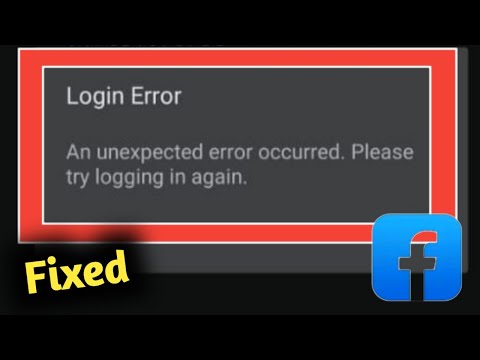
„Facebook“ programa paprastai yra patikima. Ir taip turi būti, nes ja naudojasi šimtai milijonų žmonių. Bet kaip ir bet kuri kita programa, „Facebook“ nėra tobula. Jei esate vienas iš nelaimingų vartotojų, kurie patiria „Galaxy A80 Facebook“, vis iškyla problema, sužinokite, ką galite padaryti, kad ją išspręstumėte.
Kaip pataisyti „Galaxy A80 Facebook“ vis genda „Facebook“ trikčių šalinimas vis stringa
Jei „Facebook“ vis genda jūsų „Galaxy A80“ ir jūs neįsivaizduojate, kaip jį pašalinti, tada šis vadovas skirtas jums. Atlikite toliau nurodytus veiksmus, kad pradėtumėte nustatyti, dėl ko programa nustoja veikti savarankiškai.
„Galaxy A80 Facebook“ nuolat genda pataisas Nr. 1: iš naujo paleiskite „Facebook“ programą
Jei jūsų „A80“ „Facebook“ programa nuolat genda be aiškios priežasties, pirmasis trikčių šalinimo žingsnis yra priversti ją uždaryti. Taip atsikratoma nedidelių, laikinų klaidų, kurios galėjo atsirasti laikui bėgant. Yra du būdai, kaip uždaryti bet kurią jūsų įrenginio programą. Žemiau pateikiami būdai, kaip atlikti kiekvieną iš jų.
- Ekrane palieskite programuojamąjį mygtuką Naujausios programos (mygtuką „Pagrindinis“ kairėje pusėje yra trys vertikalios linijos).
- Kai bus rodomas naujausių programų ekranas, braukite kairėn arba dešinėn, kad ieškotumėte programos „Nustatymai“. Jis turėtų būti čia, jei jums pavyko jį paleisti anksčiau. Tada perbraukite virš programos, kad ją uždarytumėte. Tai turėtų priversti jį uždaryti. Jei jo nėra, tiesiog palieskite programą „Uždaryti viską“, kad iš naujo paleistumėte visas programas.
Kitas būdas priversti uždaryti programą yra šis:
- Atidarykite programą „Nustatymai“.
- Palieskite Programos.
- Palieskite piktogramą „Daugiau nustatymų“ (trijų taškų piktograma, viršuje dešinėje).
- Palieskite Rodyti sistemos programas.
- Raskite ir palieskite Nustatymų programą.
- Palieskite „Force Stop“.
„Galaxy A80 Facebook“ nuolat genda pataisas Nr. 2: patikrinkite, ar nėra „Facebook“ problemų
„Facebook“ programa paprastai yra patikima. Retai ši programa patiria didelių klaidų, tačiau jei taip nutinka, naujienų šaltiniai paprastai užsidega. Skirdamas visą dėmesį, „Facebook“ programa paprastai sulaukia, kai tik aptinka didelę klaidą, neturėtumėte jos praleisti. Paprasta „Google“ paieška apie „Facebook“ turėtų suteikti informacijos apie visas su tuo susijusias problemas. Jei jūsų įrenginį veikia minėta programa, jums tereikia palaukti. „Facebook“ problemos paprastai praeina savaime be vartotojo įsikišimo.
„Galaxy A80 Facebook“ nuolat genda 3 taisymą: atnaujinkite „Facebook“ programą
Jei jūsų „Facebook“ programoje šiuo metu nėra naujausios versijos, kitas geras dalykas yra užtikrinti, kad ją atnaujinsite. Pagal numatytuosius nustatymus „Facebook“ yra nustatytas atsisiųsti ir įdiegti naujinius savarankiškai. Tačiau „Play Store“ programoje galite rankiniu būdu ieškoti naujų naujinių. Štai kaip:
- Atidarykite „Play Store“ programą.
- Palieskite Daugiau nustatymų piktogramos (viršuje kairėje).
- Palieskite Mano programos ir žaidimai.
- Palieskite mygtuką „Atnaujinti viską“.
„Galaxy A80 Facebook“ nuolat genda 4 pataisą: įdiekite sistemos naujinį
Pasenusi „Android“ OS taip pat gali sukelti problemų su kitomis programomis. Įsitikinkite, kad įdiegėte bet kokį turimą programinės įrangos naujinimą. Norėdami patikrinti, ar yra „Android“ ar sistemos naujinys:
- Atidarykite programą „Nustatymai“.
- Palieskite Programinės įrangos naujinimas.
- Palieskite Atsisiųsti ir įdiegti.
- Palaukite, kol įrenginys patikrins, ar yra naujinių.
- Įdiekite naujinimą. Jei nėra naujo atnaujinimo, jūsų telefonas turėtų tai pasakyti.
„Galaxy A80 Facebook“ nuolat genda pataisą Nr. 5: atlikite minkštą atstatymą
Jei šiuo metu jūsų „Galaxy A80“ ir toliau rodo „Facebook“ sustabdytą klaidą, kitas žingsnis yra iš naujo paleisti įrenginį. Tai turėtų išvalyti sistemą ir galbūt taip pat pašalinti klaidą. Norėdami tai padaryti, tiesiog palaikykite maitinimo ir garsumo mažinimo mygtukus maždaug 10 sekundžių. Kai telefonas bus paleistas iš naujo, atleiskite mygtukus. Paprastai tai veiksmingai pašalinant klaidas, kurios atsirado, kai sistema tam tikrą laiką veikia. Siūlome iš naujo paleisti „Galaxy A80“ naudojant šį metodą bent kartą per savaitę, kad sumažintumėte klaidų tikimybę.
Kai kuriems „Galaxy Galaxy A80“ gali būti šiek tiek kitoks būdas pasiekti tą patį metodą. Štai kaip:
- Paspauskite ir palaikykite „Power +“ garsumo mažinimo mygtukus maždaug 10 sekundžių arba tol, kol įrenginys išsijungs. Palikite kelias sekundes, kol pasirodys ekranas Maintenance Boot Mode.
- Ekrane Maintenance Boot Mode pasirinkite Normal Boot. Galite naudoti garsumo mygtukus, kad peržiūrėtumėte galimas parinktis, o apatinį kairįjį mygtuką (po garsumo mygtukais), kad pasirinktumėte. Palaukite iki 90 sekundžių, kol bus baigtas atstatymas.
„Galaxy A80 Facebook“ nuolat genda pataisas Nr. 6: Išvalykite „Facebook“ programos talpyklą
Problemos programos talpyklos išvalymas yra dar vienas pagrindinis trikčių šalinimo žingsnis, kurį galite atlikti šioje situacijoje. Sužinokite, kaip tai padaryti, žemiau.
- Atidarykite programą „Nustatymai“.
- Palieskite Programos.
- Palieskite piktogramą „Daugiau nustatymų“ (trijų taškų piktograma, viršuje dešinėje).
- Palieskite Rodyti sistemos programas.
- Raskite ir palieskite „Facebook“ programą.
- Palieskite Saugykla.
- Palieskite Išvalyti talpyklą mygtuką.
- Iš naujo paleiskite telefoną ir patikrinkite, ar nėra problemos.
„Galaxy A80 Facebook“ vis sugenda 7 taisymas: iš naujo nustatykite „Facebook“ programą
Jei „Facebook“ vis dar stringa jūsų „Galaxy A80“, turite atlikti ankstesnį žingsnį ir išvalyti programos duomenis. Tai atliks programos numatytuosius nustatymus. Štai kaip:
- Atidarykite programą „Nustatymai“.
- Palieskite Programos.
- Palieskite piktogramą „Daugiau nustatymų“ (trijų taškų piktograma, viršuje dešinėje).
- Palieskite Rodyti sistemos programas.
- Raskite ir palieskite „Facebook“ programą.
- Palieskite Saugykla.
- Palieskite mygtuką Išvalyti duomenis.
- Iš naujo paleiskite telefoną ir patikrinkite, ar nėra problemos.
„Galaxy A80 Facebook“ nuolat genda 8 taisymas: iš naujo įdiekite „Facebook“ programą
Jei „Facebook“ nėra iš anksto įdiegtų programų (tų, kurios buvo su OS), dalis, taip pat galite pabandyti ją iš naujo įdiegti, kad sužinotumėte, kas vyksta. Pagal procedūrą ši procedūra yra panaši į ankstesnį trikčių šalinimo veiksmą. Norėdami ištrinti programą, tiesiog eikite į programų ekraną, palieskite ir palaikykite „Facebook“ piktogramą, tada bakstelėkite Pašalinti. Vėliau galite jį iš naujo įdiegti iš „Play“ parduotuvės.
„Galaxy A80 Facebook“ nuolat genda pataisas Nr. 9: paleiskite saugiuoju režimu
Jei įdiegus naują programą, „Galaxy A80 Facebook“ nuolat genda problema, turėtumėte ištrinti programą ir pamatyti, ar ji ją išsprendžia. Jei ne, tęskite blogos trečiosios šalies programos problemos sprendimo triktis. Norėdami tai padaryti, norite iš naujo paleisti įrenginį į saugųjį režimą. Štai kaip tai padaryti:
- Laikykite nuspaudę maitinimo mygtuką, kol pasirodys langas „Išjungti“, tada atleiskite.
- Palieskite ir palaikykite maitinimą išjungtą, kol pasirodys saugaus režimo raginimas, tada atleiskite.
- Norėdami patvirtinti, palieskite Saugusis režimas.
- Procesas gali užtrukti iki 30 sekundžių.
- Perkraunant, pagrindinio ekrano kairiajame kairiajame kampe pasirodo „Safe mode“.
Atminkite, kad šiame režime trečiųjų šalių programos yra išjungtos, todėl galite naudoti iš anksto įdiegtas programas. Jei jutiklinio ekrano problema nebus rodoma saugiuoju režimu, tai reiškia, kad problema kilo dėl netinkamos programos. Pašalinkite neseniai įdiegtą programą ir sužinokite, ar ji ją ištaisys. Jei problema išlieka, naudokite pašalinimo procesą, kad nustatytumėte nesąžiningą programą. Štai kaip:
- Paleiskite į saugųjį režimą.
- Patikrinkite, ar nėra problemos.
- Patvirtinę, kad kalta trečiosios šalies programa, galite pradėti pašalinti programas atskirai. Siūlome pradėti nuo naujausių, kuriuos pridėjote.
- Pašalinę programą iš naujo paleiskite telefoną į įprastą režimą ir patikrinkite, ar nėra problemos.
- Jei „Galaxy A80“ vis dar kelia problemų, pakartokite 1–4 veiksmus.
„Galaxy A80 Facebook“ nuolat genda pataisą Nr. 10: Išvalykite talpyklos skaidinį
„Android“ priklauso nuo laikinų failų, vadinamų sistemos talpykla, rinkinio, kad greitai įkeltų programas. Jei ši talpykla sugadinama arba pasensta, įrenginys gali staiga atsilikti, užšalti arba rodyti lėtos veikimo požymius. Kitu metu gali pasitaikyti nedažnų trikdžių, taip pat gali pakenkti sistemos veikimui. Norėdami įsitikinti, kad jūsų S10 turi gerą sistemos talpyklą, siūlome ją išvalyti kartą per kelis mėnesius. Štai kaip tai padaryti:
- Išjunkite įrenginį.
- Paspauskite ir palaikykite garsumo didinimo klavišą ir „Bixby“ klavišą, tada palaikykite paspaudę maitinimo mygtuką.
- Kai pasirodys žalias „Android“ logotipas, atleiskite visus klavišus („Installing system update“ bus rodoma apie 30–60 sekundžių, kol bus rodomos „Android“ sistemos atkūrimo meniu parinktys).
- Kelis kartus paspauskite garsumo mažinimo mygtuką, kad paryškintumėte „wipe cache partition“.
- Paspauskite maitinimo mygtuką, kad pasirinktumėte.
- Paspauskite garsumo mažinimo mygtuką, kol bus paryškinta „taip“, ir paspauskite maitinimo mygtuką.
- Kai valymo talpyklos skaidinys bus baigtas, paryškinamas „Perkraukite sistemą dabar“.
- Norėdami iš naujo paleisti įrenginį, paspauskite maitinimo mygtuką.
„Galaxy A80 Facebook“ nuolat genda pataisas Nr. 11: gamykliniai nustatymai
Daugeliu atvejų „Facebook“ triktis nebūtinai turi būti atstatyta gamykloje, tačiau jei nė vienas iš anksčiau pateiktų pasiūlymų nepadėjo, galbūt norėsite tai padaryti. Nėra garantijos, kad šis trikčių šalinimo veiksmas padės. Gamyklinių nustatymų atkūrimas paprastai kelia problemų daugeliui žmonių, nes visus programinės įrangos nustatymus grąžinsite į numatytuosius nustatymus. Jei jums viskas gerai, tada pirmyn. Prieš atlikdami bet kurį iš būdų, kaip nuvalyti telefoną, tiesiog nepamirškite sukurti savo asmeninių duomenų atsarginės kopijos.
Žemiau yra du būdai, kaip atkurti „S10“ gamykloje:
1 metodas: Kaip atkurti „Samsung Galaxy S10“ per nustatymų meniu
Tai lengviausias būdas ištrinti „Galaxy S10“. viskas, ką jums reikia padaryti, tai pereiti į meniu „Nustatymai“ ir atlikti toliau nurodytus veiksmus. Mes rekomenduojame šį metodą, jei nekyla problemų einant į skiltį Nustatymai.
- Sukurkite savo asmens duomenų atsarginę kopiją ir pašalinkite „Google“ paskyrą.
- Atidarykite programą „Nustatymai“.
- Slinkite ir bakstelėkite Bendrasis valdymas.
- Palieskite Reset.
- Iš pateiktų parinkčių pasirinkite Gamyklinių duomenų atstatymas.
- Perskaitykite informaciją ir palieskite „Reset“, jei norite tęsti.
- Norėdami patvirtinti veiksmą, palieskite „Ištrinti viską“.
2 metodas: Kaip iš naujo nustatyti „Samsung Galaxy S10“ naudojant aparatūros mygtukus
Jei jūsų atvejis yra tai, kad telefonas neįkraunamas arba jis įsijungia, bet meniu „Nustatymai“ nepasiekiamas, šis metodas gali būti naudingas. Pirmiausia turite paleisti įrenginį į atkūrimo režimą. Kai sėkmingai pasieksite atkūrimą, pradėsite tinkamą pagrindinio atstatymo procedūrą. Gali praeiti keletas bandymų, kol galėsite pasiekti atkūrimą, todėl būkite kantrūs ir tiesiog bandykite dar kartą.
- Jei įmanoma, iš anksto sukurkite savo asmens duomenų atsarginę kopiją. Jei jūsų problema neleidžia to padaryti, tiesiog praleiskite šį veiksmą.
- Be to, norite įsitikinti, kad pašalinote „Google“ paskyrą. Jei jūsų problema neleidžia to padaryti, tiesiog praleiskite šį veiksmą.
- Išjunkite įrenginį. Tai yra svarbu. Jei negalėsite jo išjungti, niekada negalėsite paleisti į atkūrimo režimą. Jei negalite reguliariai išjungti įrenginio naudodami maitinimo mygtuką, palaukite, kol išsikraus telefono baterija. Tada įkraukite telefoną 30 minučių, prieš paleisdami į atkūrimo režimą.
- Tuo pačiu metu palaikykite nuspaudę garsumo didinimo mygtuką ir „Bixby“ mygtuką.
- Vis dar laikydami garsumo didinimo ir „Bixby“ klavišus, palaikykite paspaudę maitinimo mygtuką.
- Dabar pasirodys atkūrimo ekrano meniu. Tai pamatę atleiskite mygtukus.
- Naudokite garsumo mažinimo mygtuką, kol paryškinsite „Wipe data / factory reset“.
- Paspauskite maitinimo mygtuką, kad pasirinktumėte „Wipe data / factory reset“.
- Naudodami garsumo mažinimo mygtuką pažymėkite Taip.
- Paspauskite maitinimo mygtuką, kad patvirtintumėte gamyklinius nustatymus.
„Galaxy A80 Facebook“ nuolat genda pataisas Nr. 12: pateikite „Facebook“ klaidą
Paskutinis dalykas, kurį galite padaryti, jei gamyklinių duomenų atkūrimas neveiks, yra pranešti apie pačią „Facebook“ problemą. Tačiau tai priklauso nuo to, ar sugebėsite apsieiti be programos. Jei tai įmanoma, tiesiog eikite į programos nustatymų meniu> Pagalba ir palaikymas> Pranešti apie problemą. Tai padarius, jums nebus nedelsiant išspręsta, tačiau tai turėtų padėti sukurti bilietą į jūsų iškeltą problemą.


